آموزش نصب و راه اندازی نرم افزار Winols نسخه 2.24 روی ویندوز
اگر به دنبال نرم افزار مناسب برای ویرایش و تغییر در پارامتر ها و فایل های ECU خودرو خود هستید پیشنهاد ما نرم افزار Winols است.این نرم افزار میتواند به صورت دقیق تغییرات و بهینه سازی های لازم را در ECU اعمال کند. این نرم افزار معمولا توسط تعمیرکاران و تکنسین متخصص برای تعمیرات و تغییرات در فایل های باینری ECU خودرو استفاده میشود. این نرم افزار توسط شرکت EVC Electronic Gmbh ارائه شده است. ایجاد چندین نسخه از دامپ ، بازگشت به تغییرات اصلی و بررسی چکسام ECU نمونه هایی از ویژگی های این نرم افزار کارآمد میباشد.
نکات مهم هنگام نصب و راه اندازی برنامه Winols 2.24
پیش از شروع فرآیند نصب آنتی ویروس خودرا غیرفعال کنید تا فایلهای نصبی برنامه قرنطینه نشوند
مطمئن شوید که درایورهای سیستم بصورت کامل نصب شده است
مطمئن شوید که NET Framework را با بالاترین نسخه منتشر شده روی سیستم خود دارید
مطمئن شوید که C++ Runtime را با بالاترین نسخه منتشر شده از قبل نصب کرده اید
لطفا از ویندوز های نسخه Home یا دیگر نسخه های پایه و محدود شده ویندوز استفاده نکنید
حتما برنامه WinRAR را روی سیستم خود نصب کنید تا امکان استخراج فایلهای فشرده برای شما فراهم باشد
پیشنهاد میکنیم که نرم افزار IDM را روی سیستم نصب کنید تا با سرعت بیشتری بتوانید فایل نرم افزار را دانلود کنید
پیش نیاز ها برای نصب نرم افزار Winols 2.24
این نسخه از نرم افزار نیاز به سیستم قوی ندارد و شما میتوانید با یک سیستم میان رده یا حتی کمی ضعیف هم به خوبی و با سرعت بالا از امکانات فوق العاده برنامه Winols استفاده کنید.
با استفاده از تبلت با سیستم عامل ویندوز هم این برنامه برای شما قابل استفاده خواهد بود.
سیستم عامل: ویندوز (Vista /XP/ 7 / 8.1 / 10)
پردازنده : Pentium/Athlon با سرعت 1.8 گیگاهرتز یا بالاتر
RAM حافظه موقت: 256 مگابایت یا بالاتر
فضای ذخیره سازی : حداقل 5 گیگابایت
لطفا قبل از نصب نرم افزار Winols نکات را مطالعه بفرمایید
تمام فایل های نصبی برای نسخه های دیگر را حذف کنید
لطفا چک کنید که اگر فایل های زیر را در آدرسی که قرار داده شده است موجود دارید ، پاک کنید:
EVC_Key.dll
EVClicenseMOD.dll
درپوشه:
c:\windows\system
c:\windows\system32
c:windows\sysWOW64\( 64bits Users )
آموزش تصویری نصب نرم افزار وینولز 2.24
1- مرحله اول : دانلود نرم افزار Winols 2.24
برای دانلود نرم افزار Winols کافی است روی لینک کلیک کنید تا وارد صفحه نرم افزار در دیاگ کالا شوید. بعد از خریداری نرم افزار لینک دانلود برای شما باز میشود و میتوانید آن را دانلود کنید و طبق آموزشی که قرار داده شده است آن را نصب و فعال کنید. همچنین میتوانید بعد خرید نرم افزار با مشاورین ما ارتباط بگیرید و سیستم ویندوزی خود را برای ما ارسال کنید تا عملیات نصب را برای شما انجام دهیم.
لینک صفحه مشخصات،قیمت و خرید نرم افزار Winols 2.24 در دیاگ کالا | کلیک کنید
لینک آموزش خرید نرم افزار از دیاگ کالا
2-مرحله دوم : Extract کردن فایل دانلود شده
روی پوشه ZIP دانلود شده کلیک راست کنید، پنجره برای شما باز میشود .
روی گزینه Extract to WinOLS2.24_all_Windows کلیک کنید تا فایل دانلود شده در پوشه مورد نظر Extract شود.
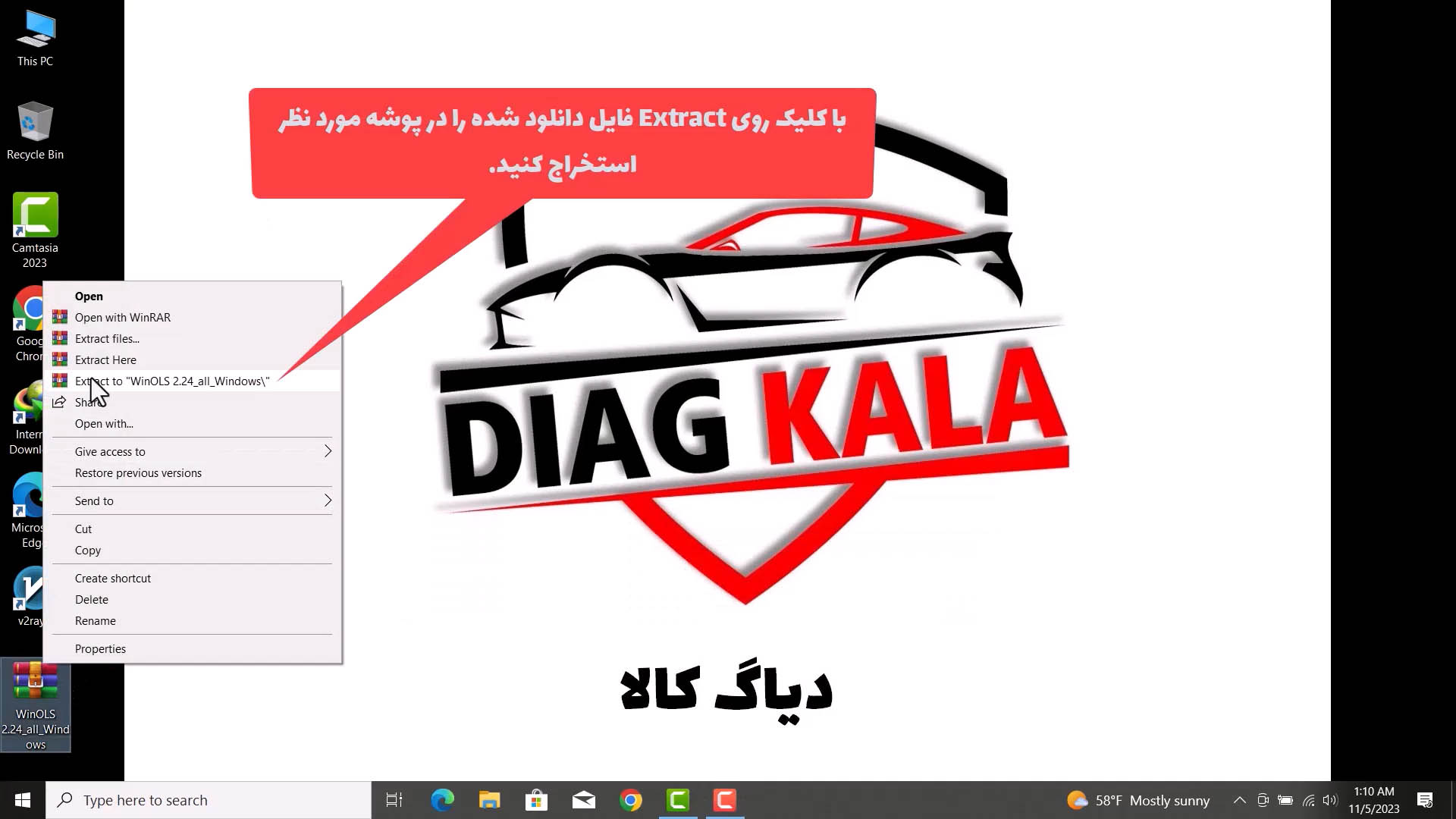
3-مرحله سوم :معرفی فایل ها
وارد پوشه Winols 2.24 شوید در آنجا دو پوشه و یک فایل قرار دارد:
- ٌWinOLS x86 برای نصب و فعالسازی نرم افزار روی ویندوز های 32 بیتی است.
- WinOLS x64 برای نصب و فعالسازی نرم افزار روی ویندوز های 64 بیتی است.
- Instructions راهنما جهت نصب نرم افزار میباشد.
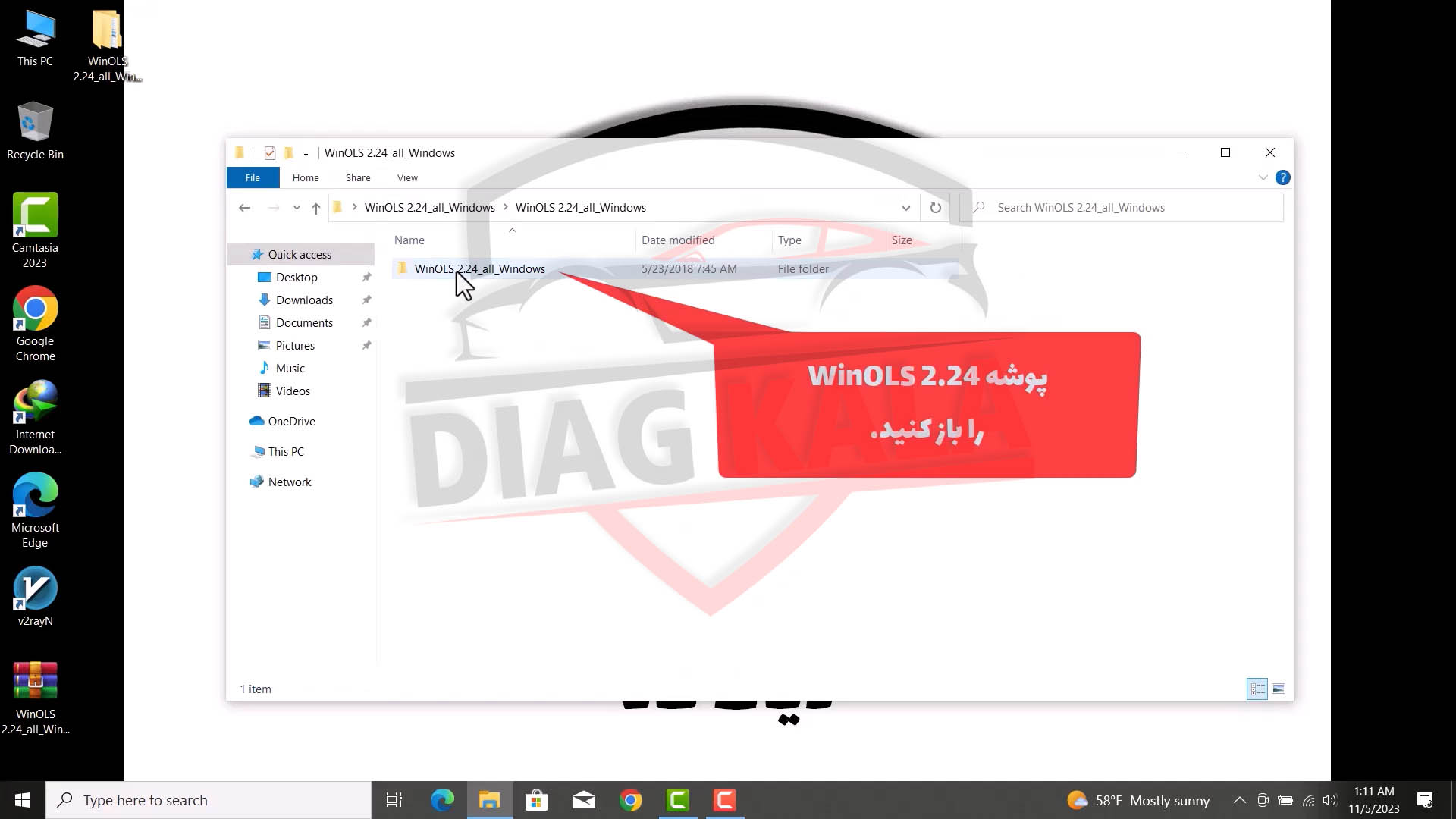
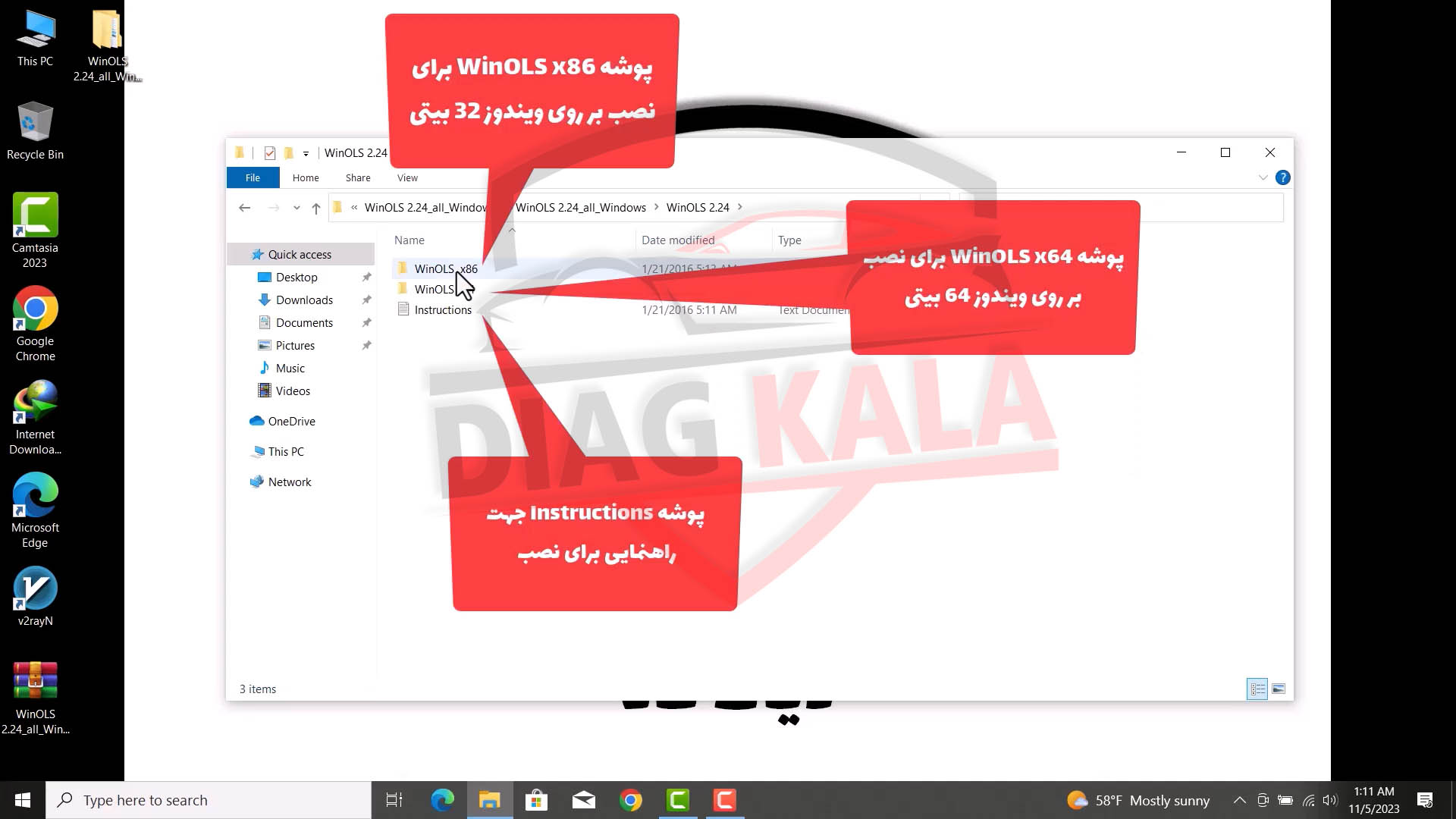
4-مرحله چهارم: بررسی نوع ویندوز سیستم
برای بررسی نوع ویندوز کافی است روی آیکون This PC کلیک راست کرده و روی گزینه Properties کلیک کنید.
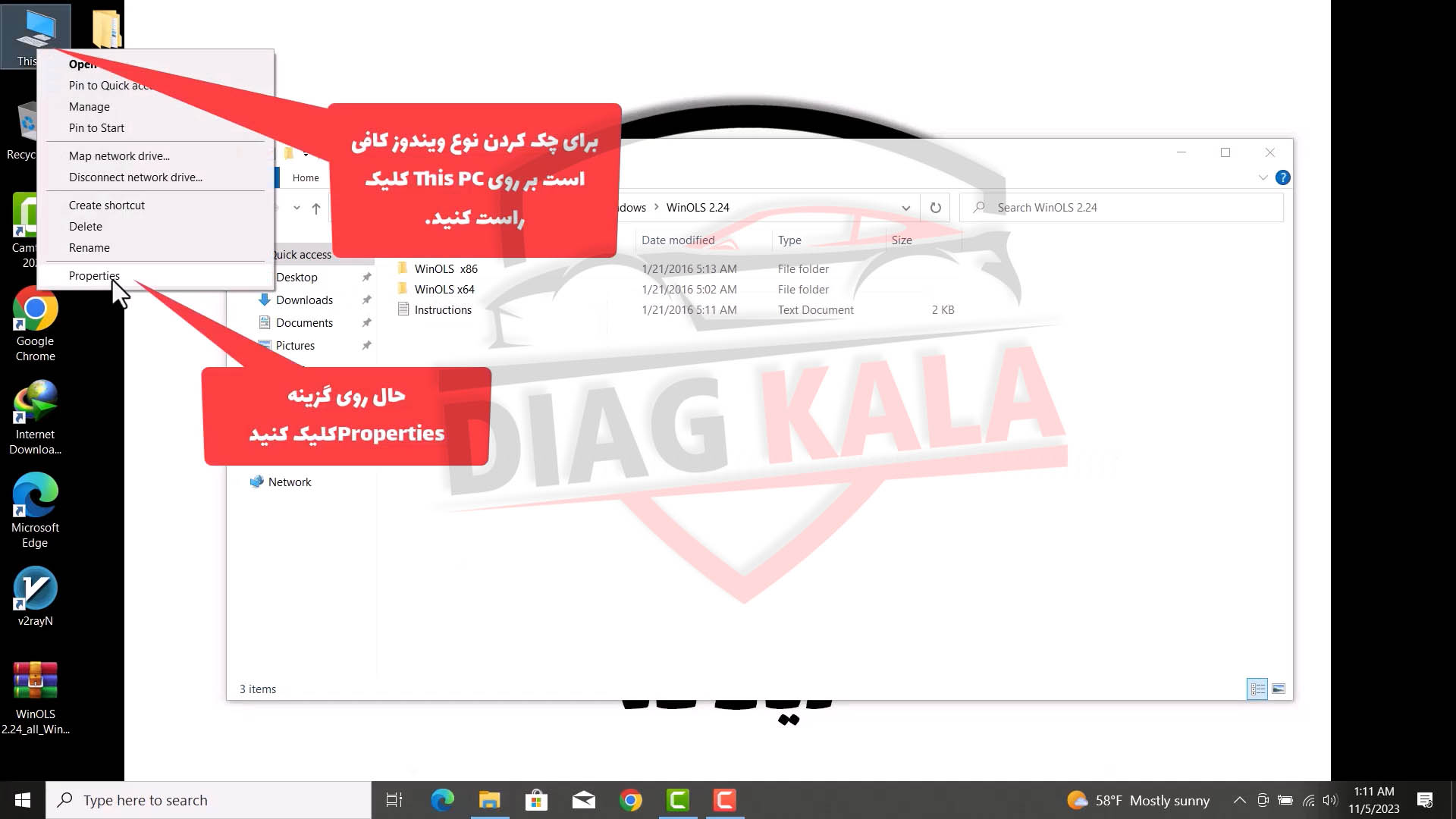
در پنچره باز شده میتوانید نوع ویندوز خود و اطلاعاتی دیگری از سیستم خود ببینید.
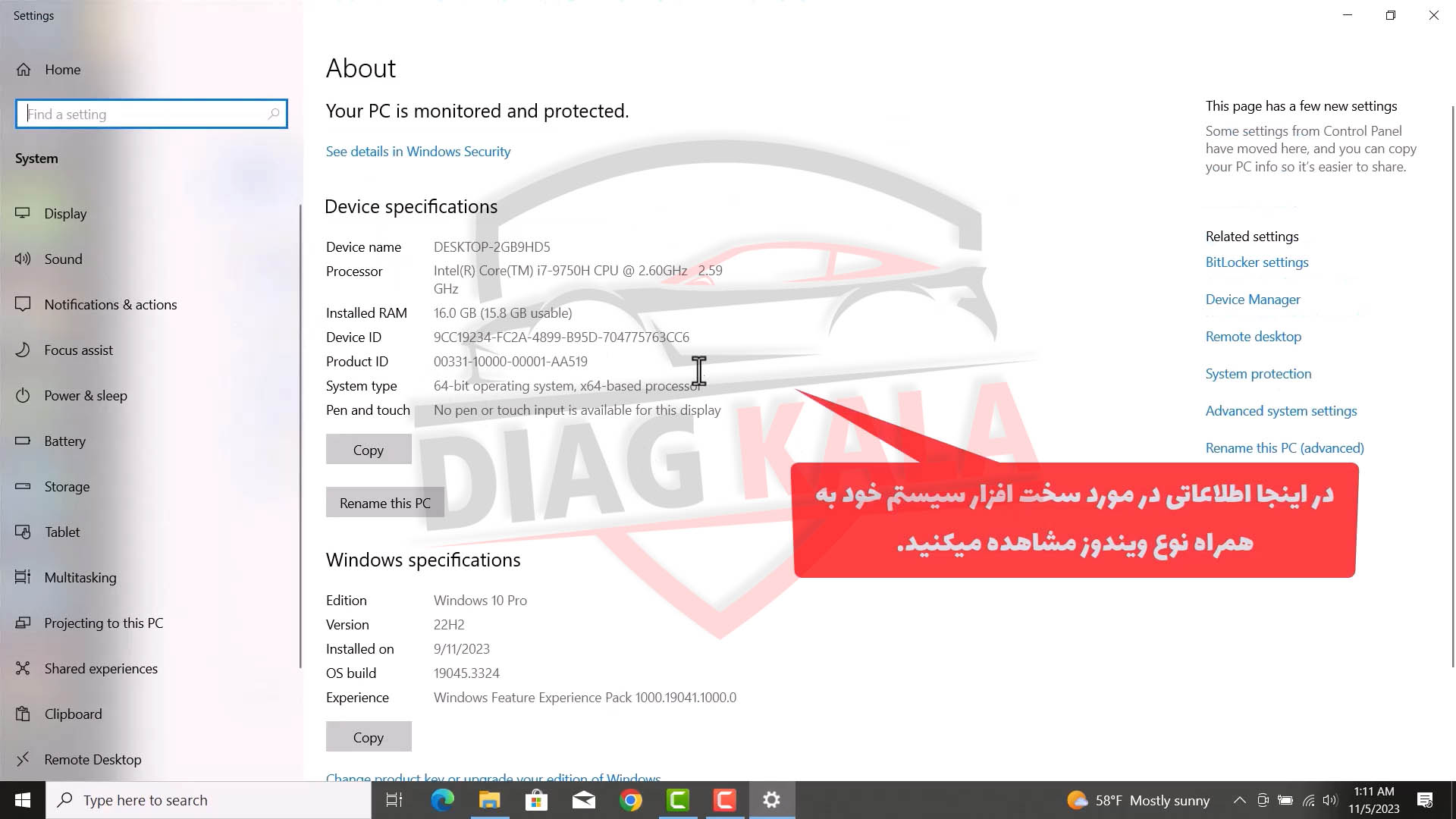
5-مرحله پنجم: معرفی فایل Instructions
بعد از بررسی نوع ویندوز خود حال نوبت به رفتن به فایل راهنمای نصب میباشد. در این فایل دو روش نصب برای ویندوز های 32 بیتی و 64 بیتی به صورت جداگانه قرار داده شده است .
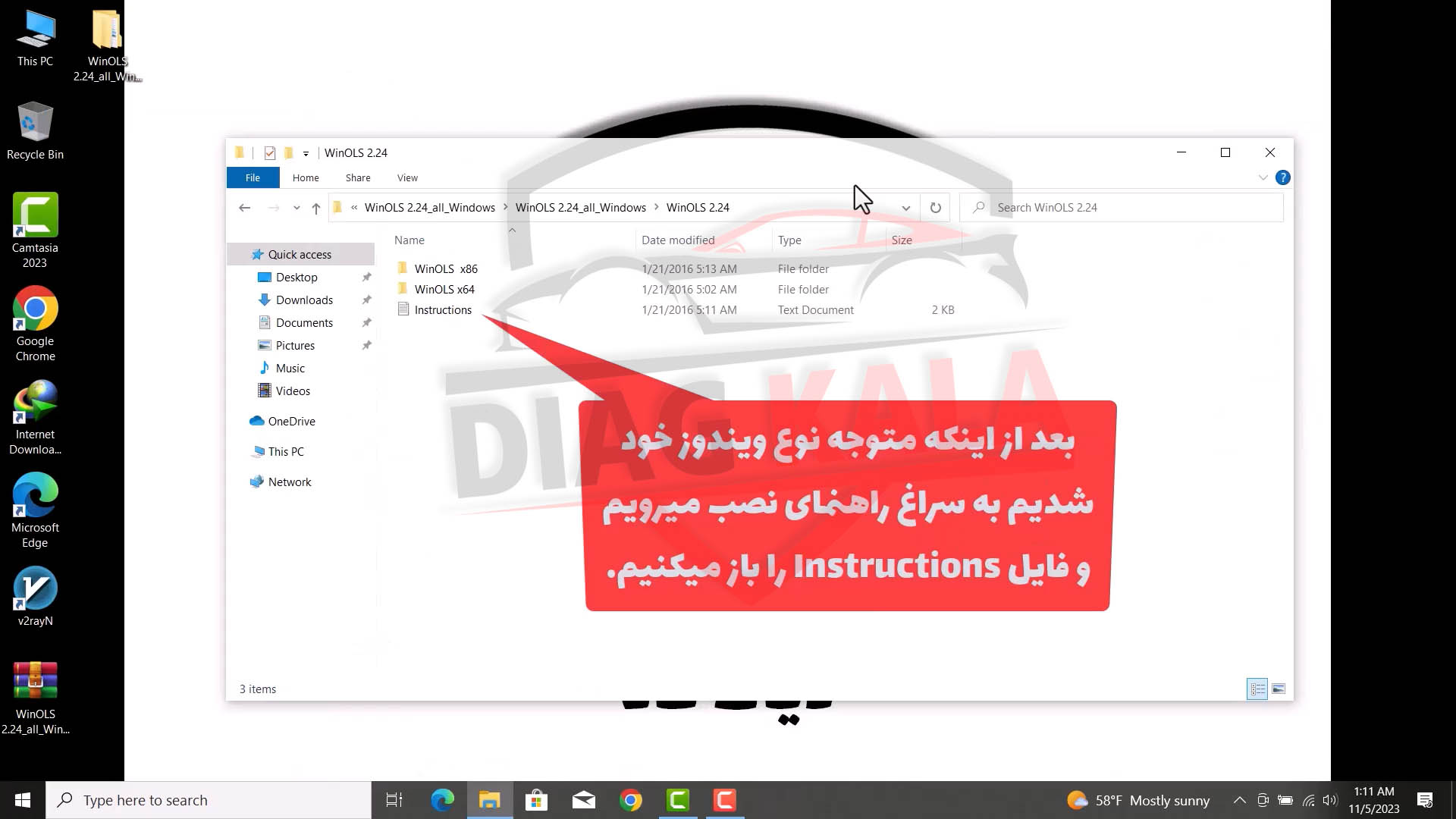
در ابتدای راهنمای نصب از ما خواسته شده است که اگر نسخه های قدیمی از نرم افزار روی سیستم ما نصب است آن را به صورت کامل پاک کنیم و بعد اقدام به نصب کنیم.
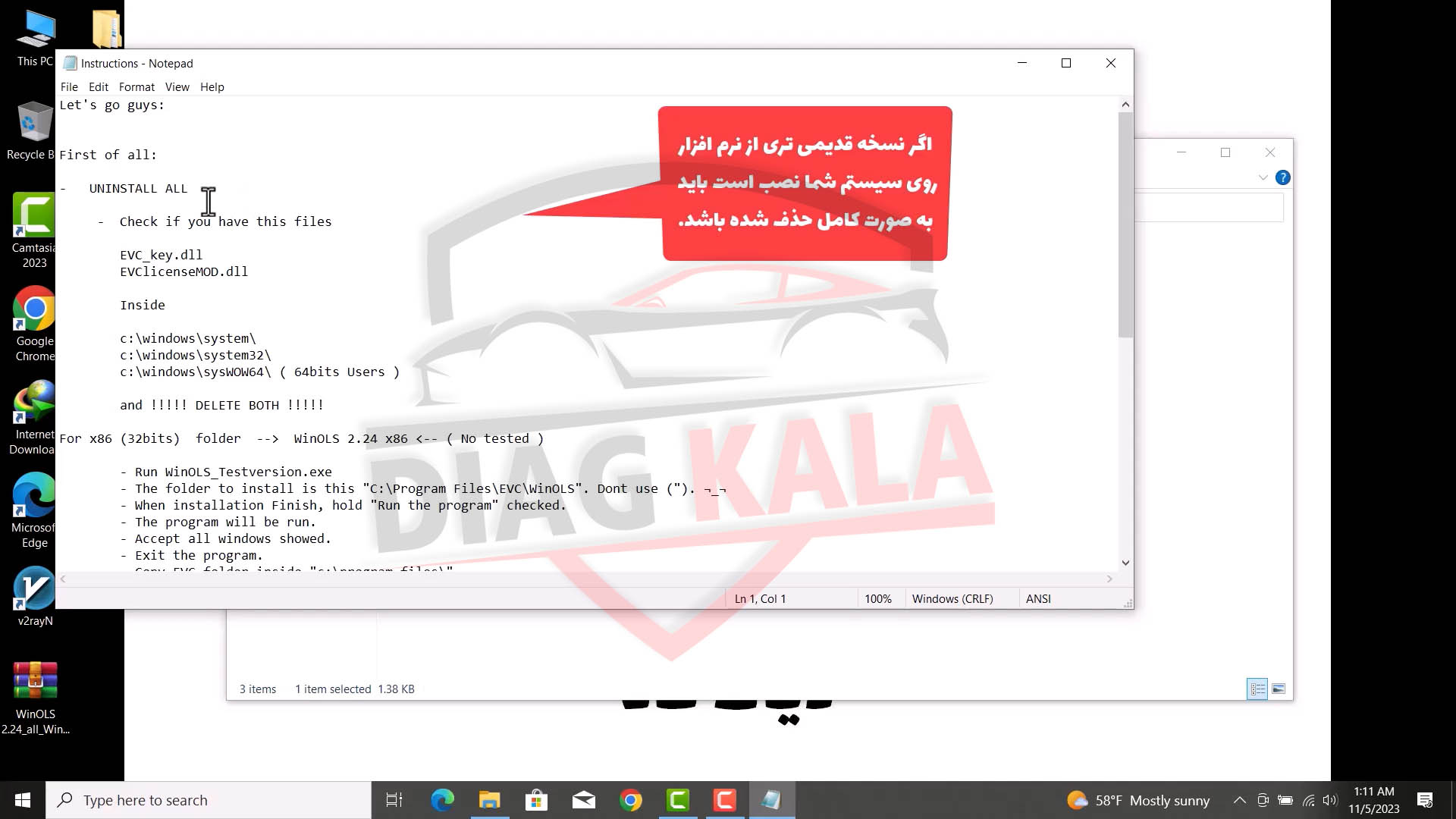
6-مرحله ششم: نصب فایل WinOLS_Testversion
ابتدا باید نرم افزار تست ورژن Winols را نصب کنیم . برای این کار کافی است متناسب به نوع ویندوز خود پوشه مورد نظر را باز کنید تا فایل Winols_Testversion را مشاهده کنید و سپس بر روی آن کلیک کنید.
نکته اگر در این مرحله مشکلی مشاهده کردید یعنی این نسخه با سیستم شما سازگار نمیباشد.
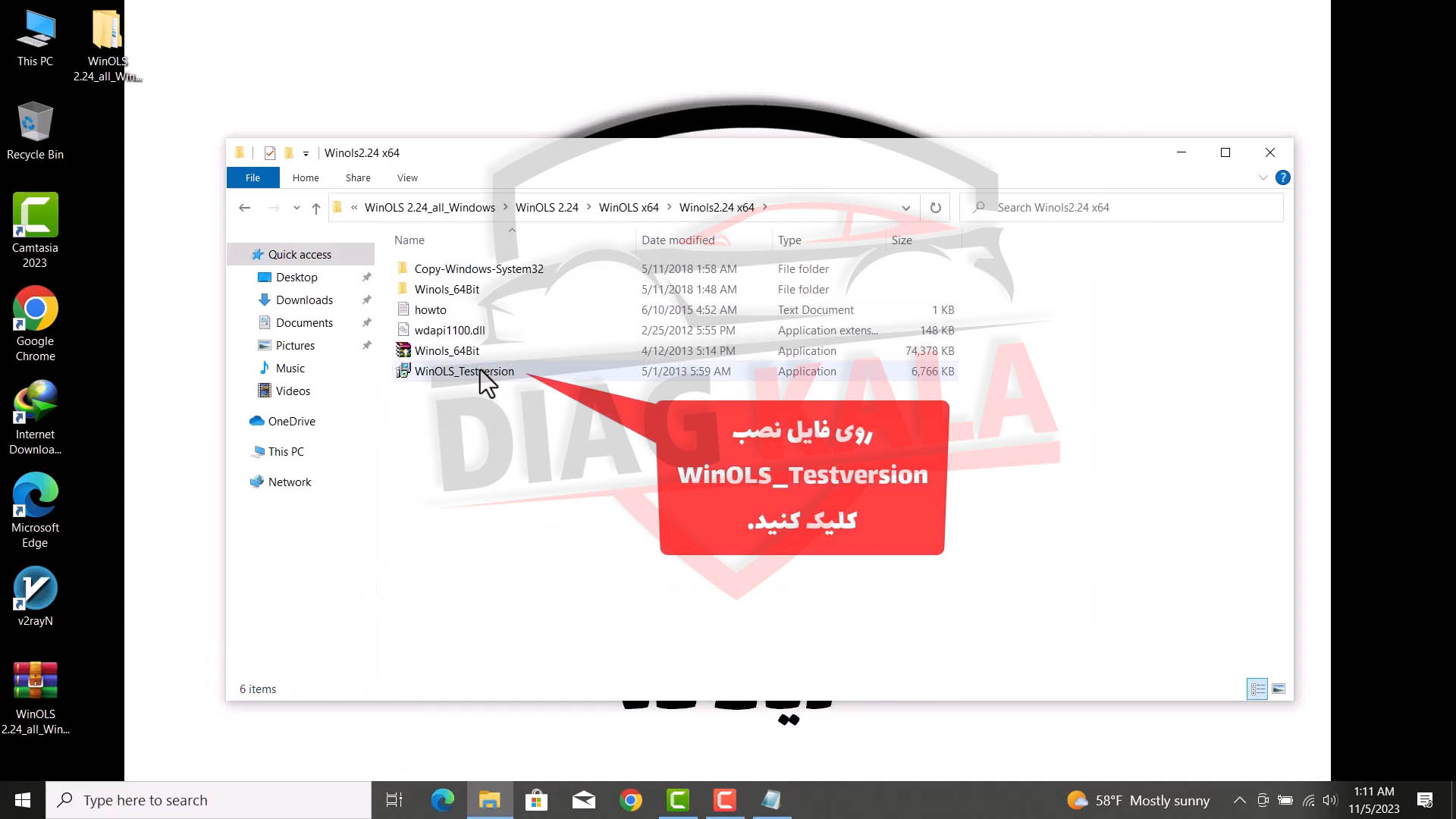
در پنچره ای که باز میشود با زدن تیک گزینه accept قوانین برنامه را پذیرفته و به نصب میپردازیم. پنچره بعدی برای انتخاب مسیر نصب میباشد روی Next کلیک کنید.
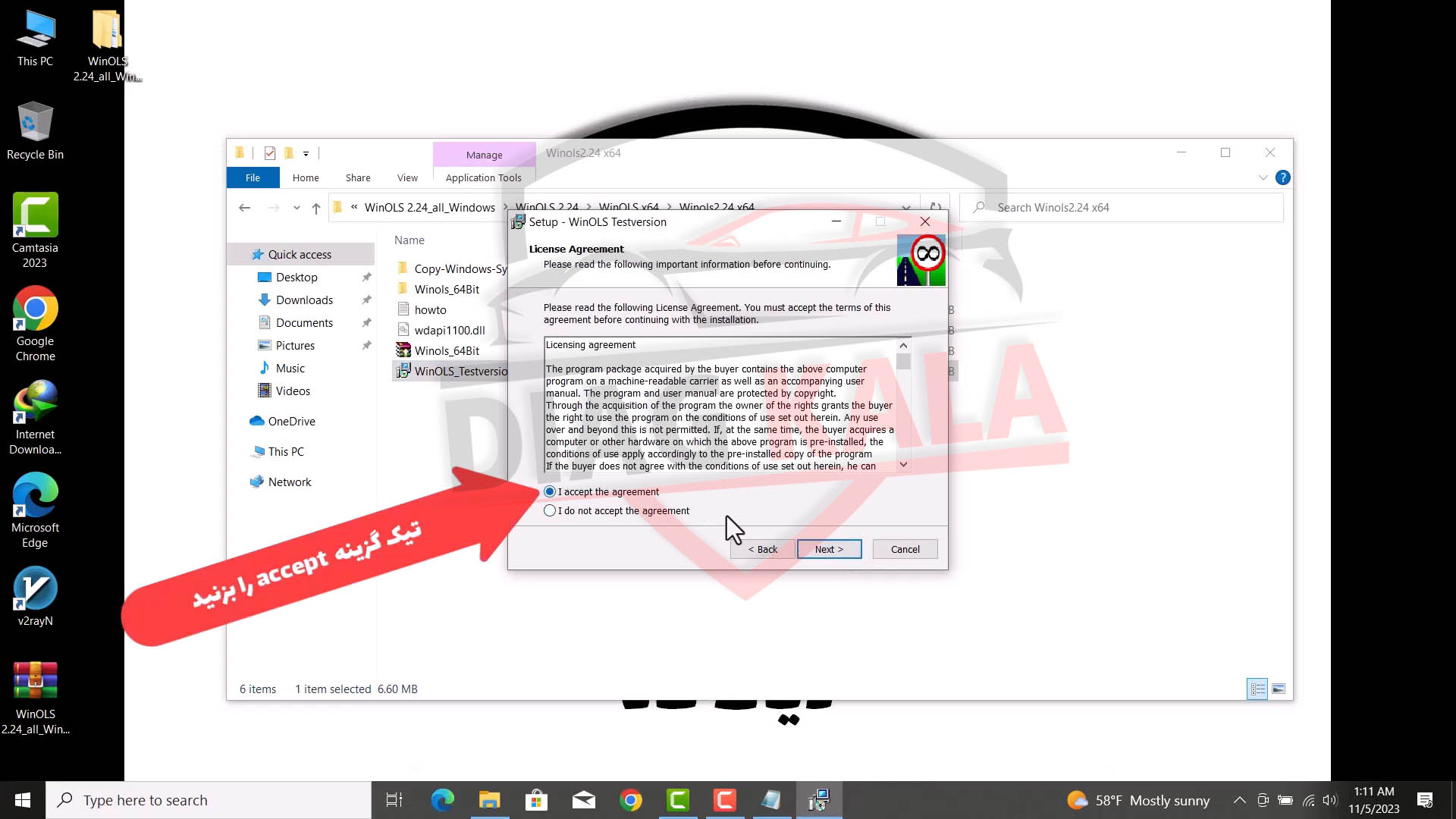
در پنچره بعدی با زدن تیک گزینه Create a Desktop Icon آیکون نرم افزار بعد از نصب در Desktop شما ساخته میشود. در پنجره پنجره بعدی روی گزینه Install کلیک کنید تا فرآیند نصب به پایان برسد.
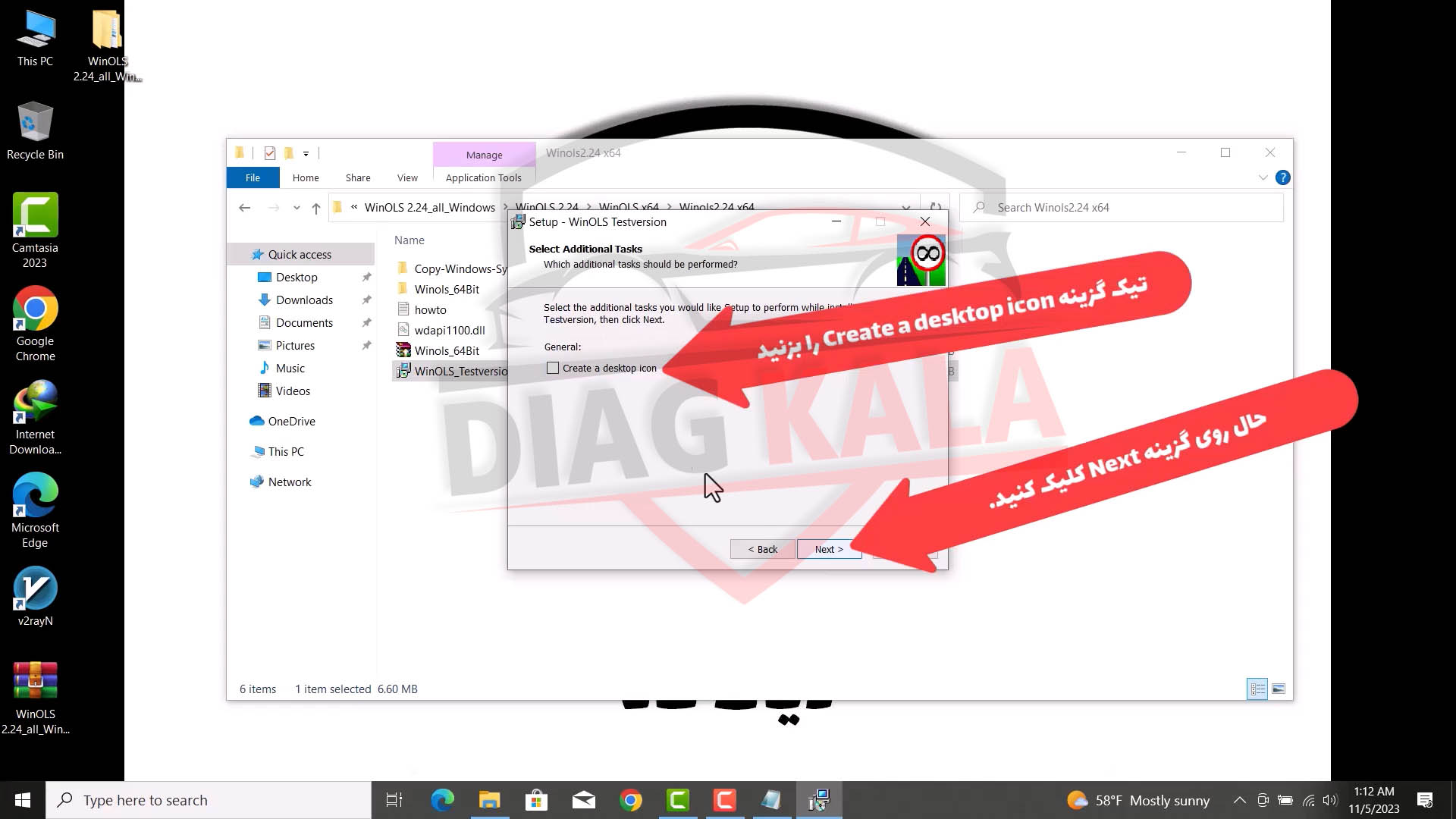
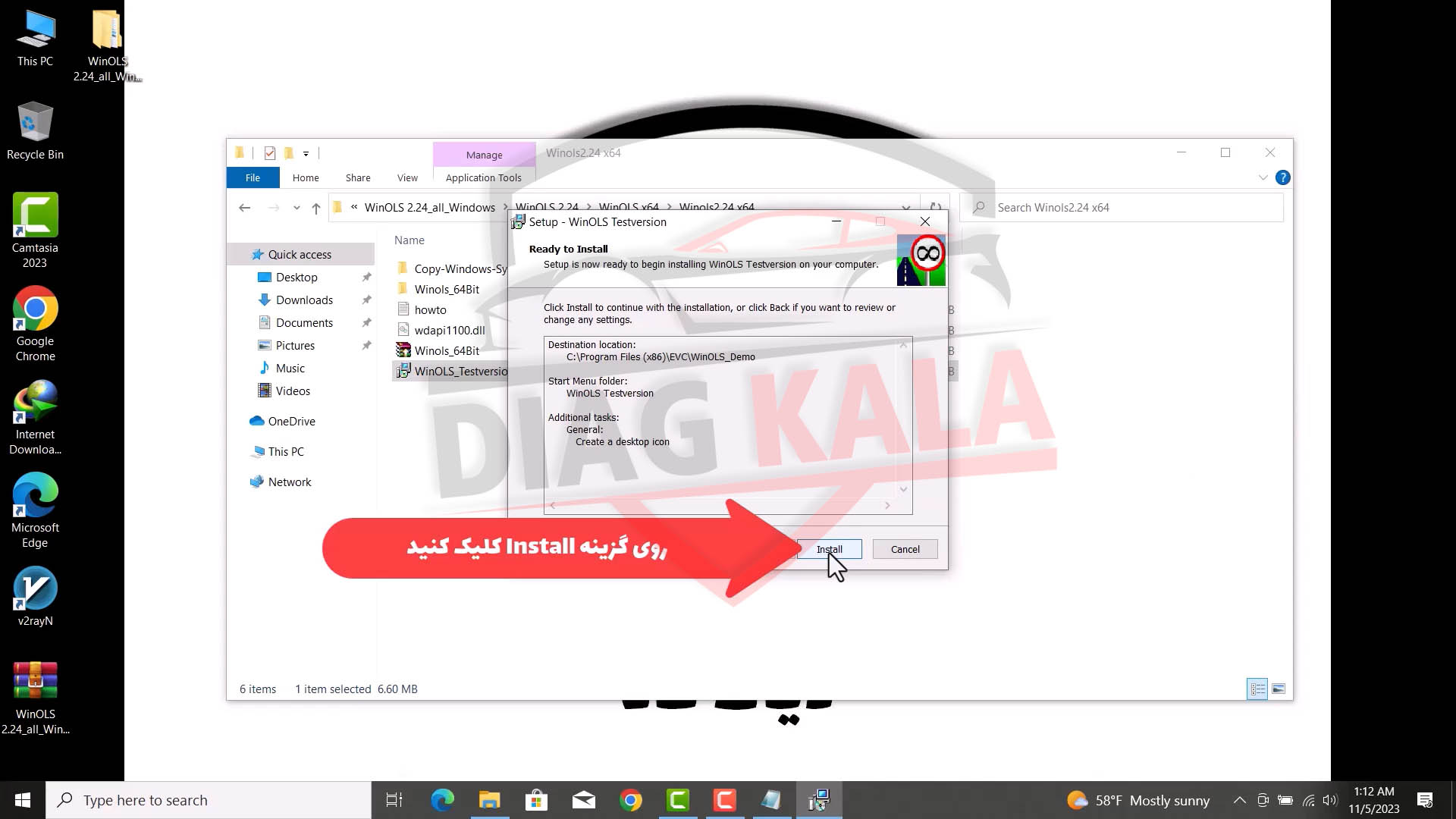
بعد از اتمام فرآیند نصب پنجره ای برای شما باز میشود تیک گزینه Launch WinOlS Testversion را بردارید تا نرم افزار به صورت خودکار فعال نشود. حال بر روی آیکون نرم افزار کلیک کنید تا باز شود و چک کنید مشکلی از لحاظ سرعت نداشته باشد. سپس برنامه را ببندید تا باهم به ادامه فرآیند نصب بپردازیم.
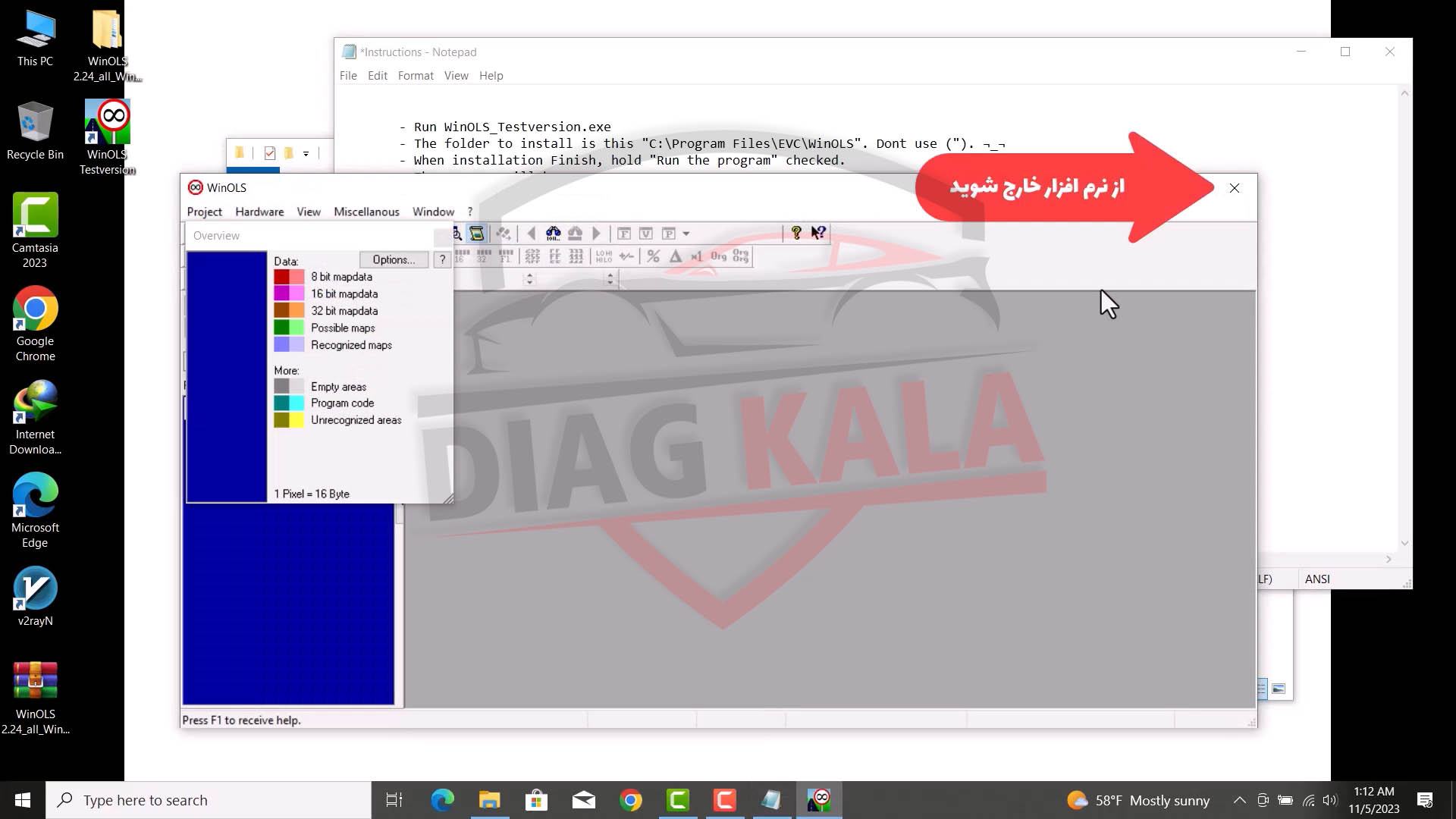
7-مرحله هفتم: اجرا کردن فایل Winols_64Bit
ویندوز سیستم ما 64بیتی است پس باید فایل Winols_64Bit را اجرا کنیم .
برای اینکار بر روی فایل کلیک راست کرده و با گزینه Run as administrator فایل را اجرا میکنیم . در صورتی که درست مرحله را طی کرده باشید آیکون جدیدی به Desktop شما اضافه میشود.
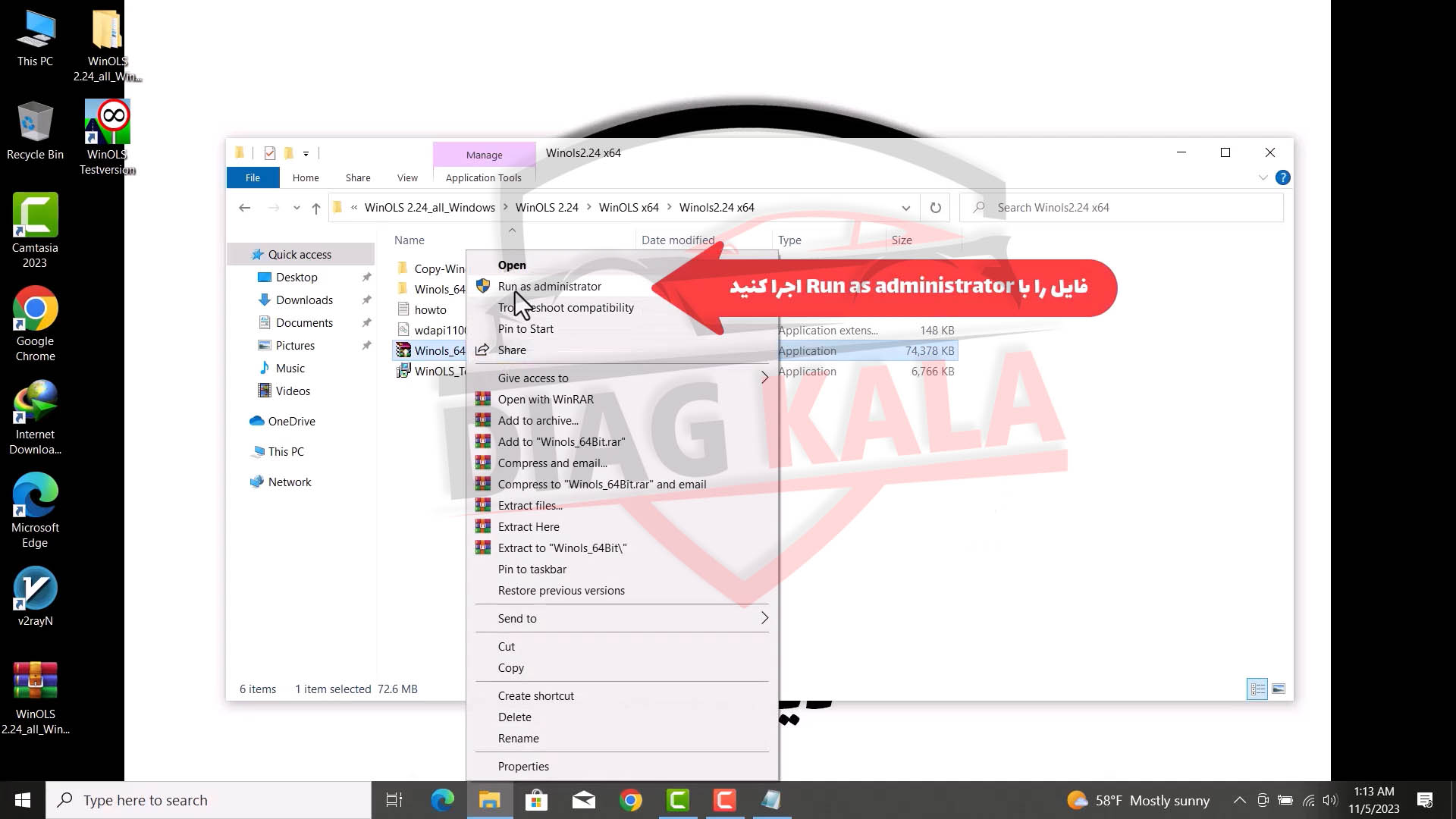
8-مرحله هشتم : فعال کردن لایسنس
برای فعالسازی لایسنس باید فایل Wdapi1100.dll را در پوشه محل نصب نرم افزار کپی کنید. وارد درایو C شوید .
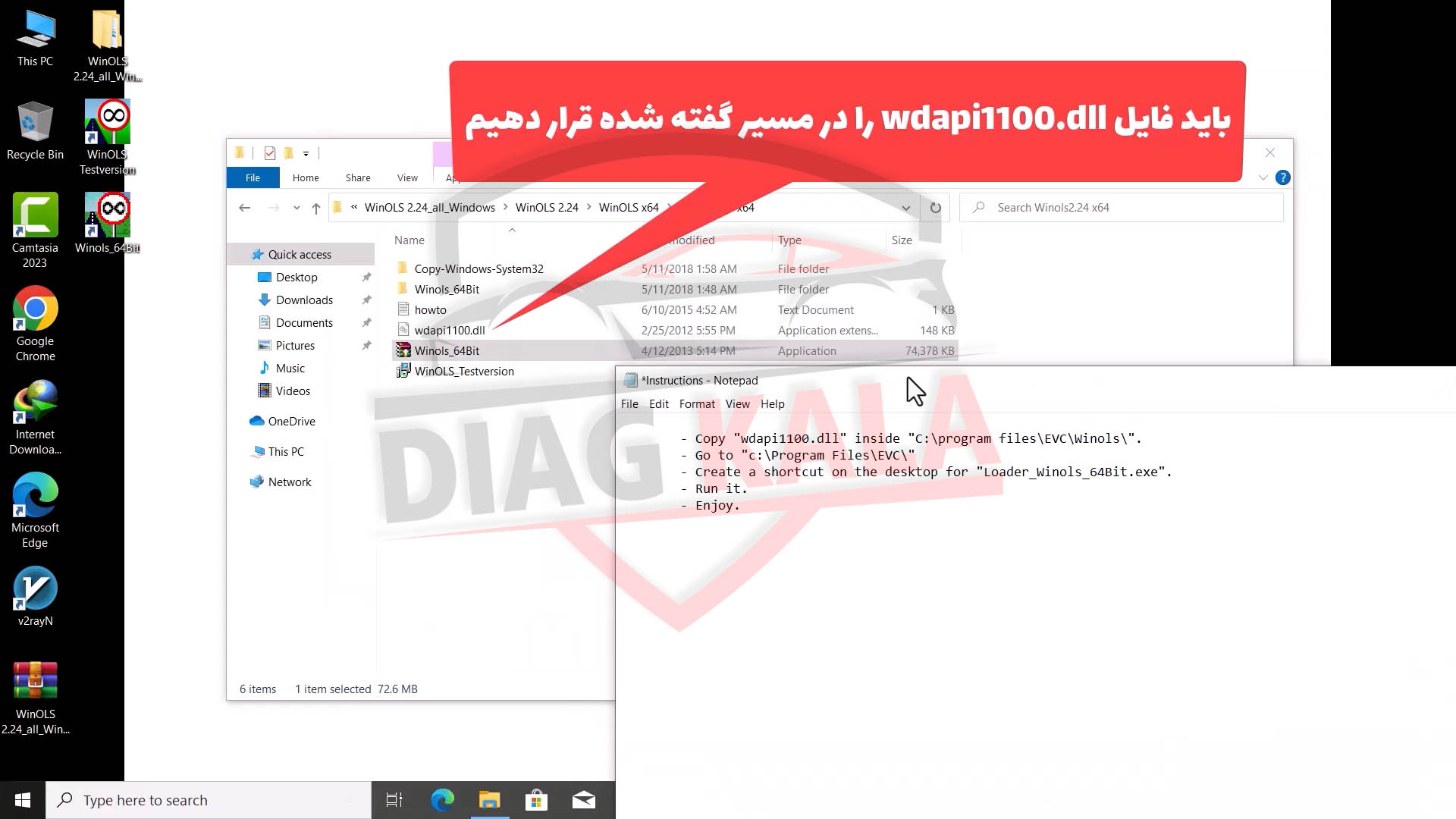
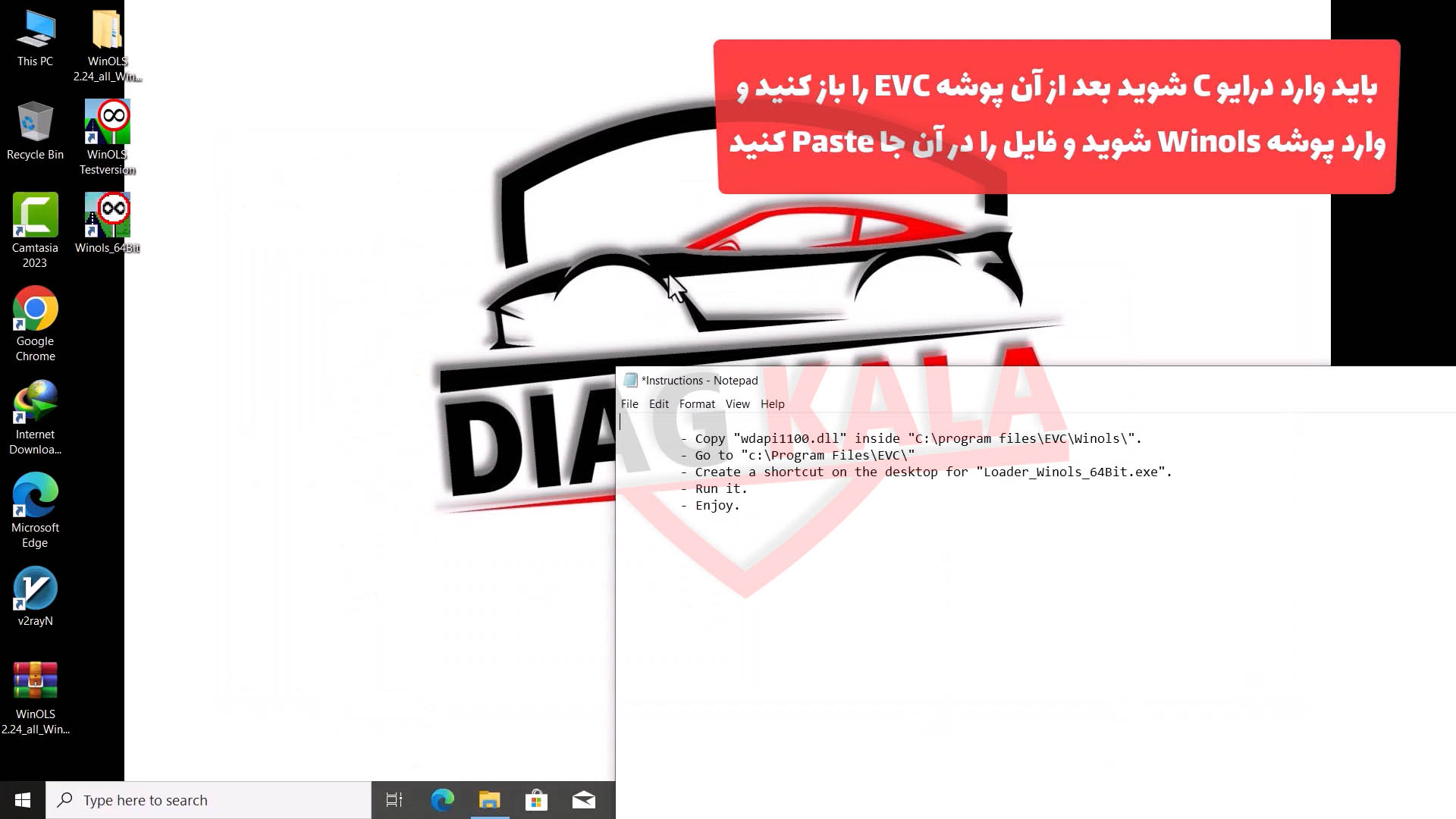
پوشه Program Files را پیدا کرده و روی آن کلیک کنید. حال وارد پوشه EVC شوید و سپس وارد پوشه WinLOS شوید.
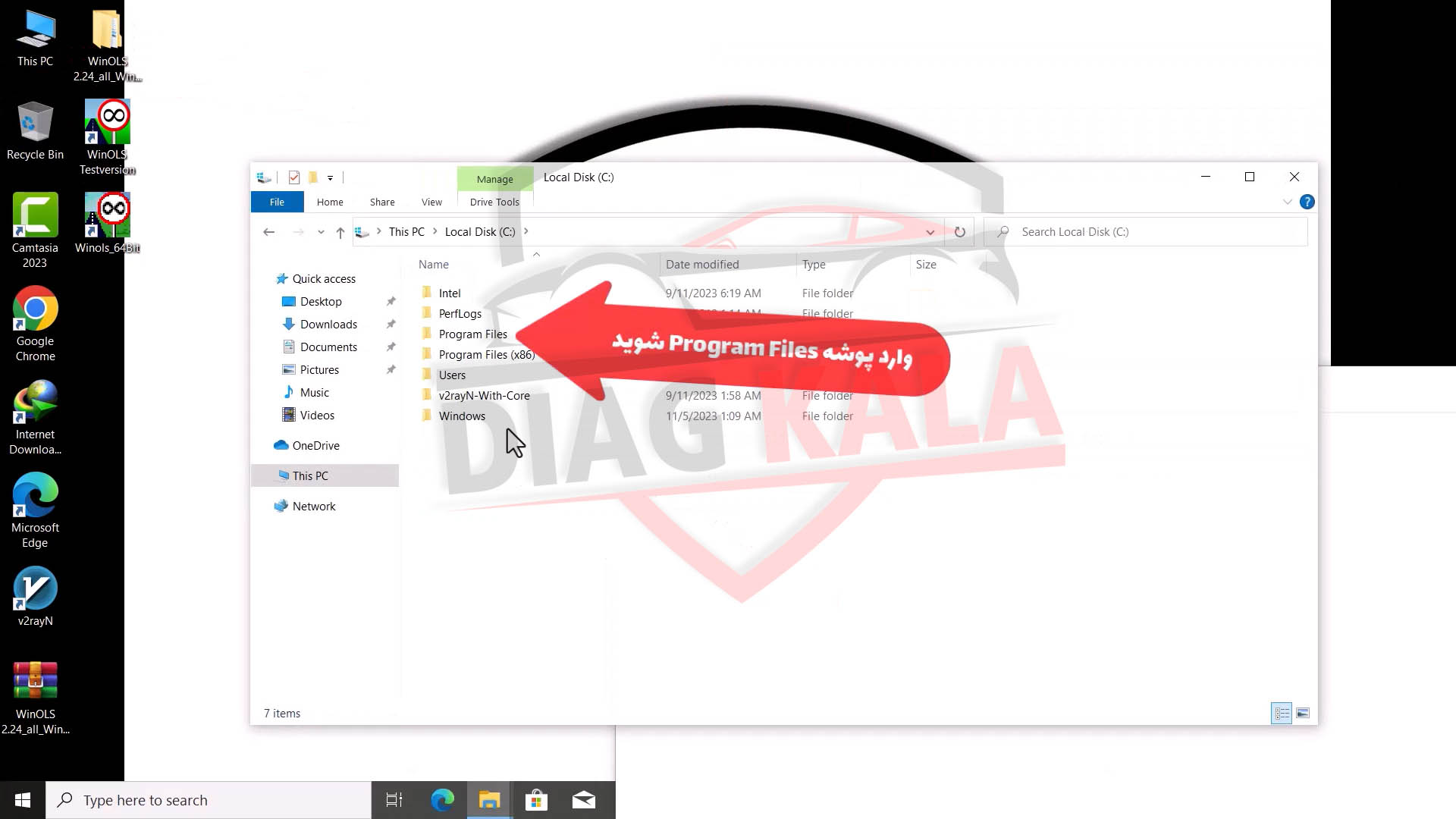
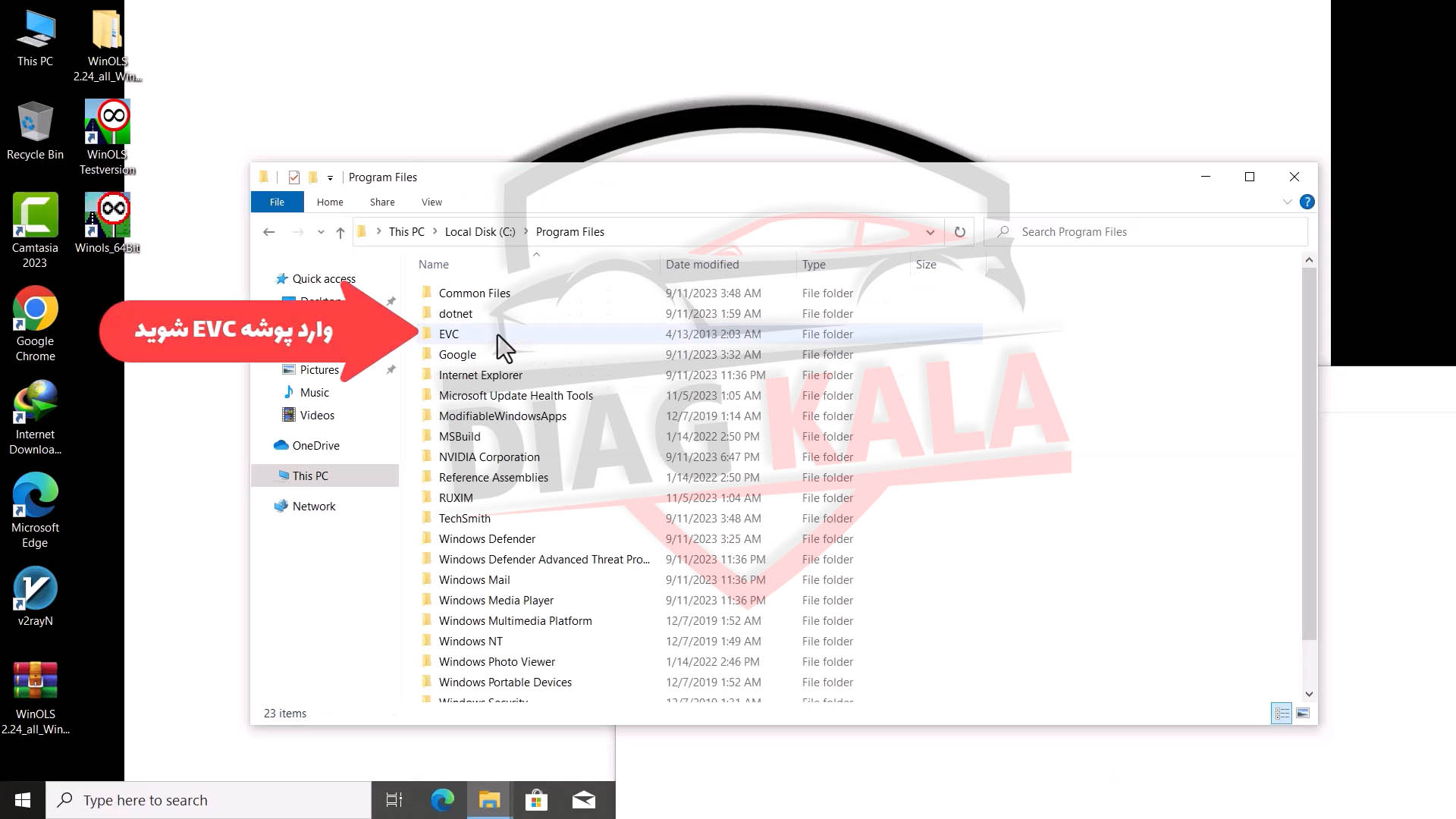
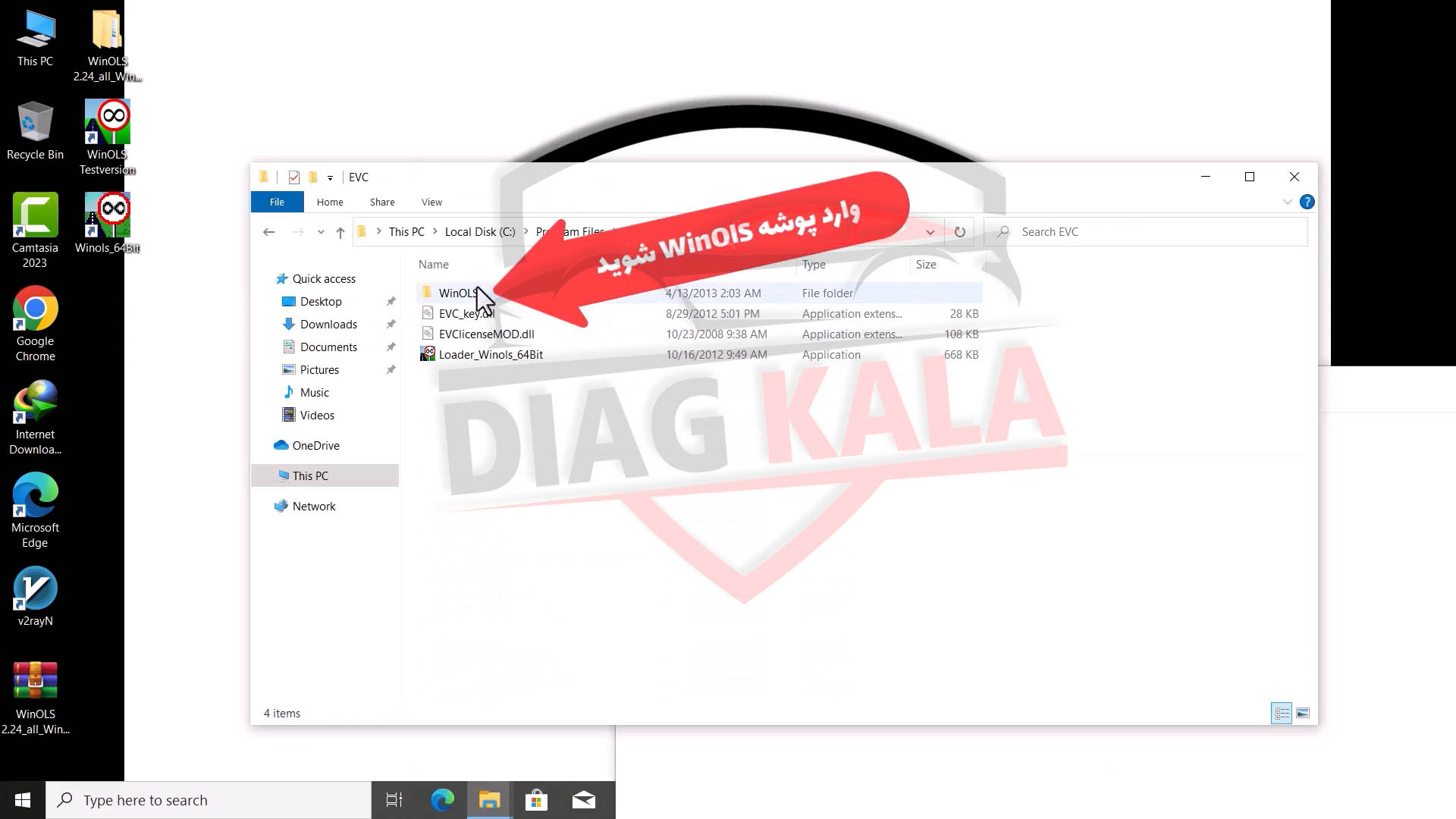
فایل را اینجا کپی کنید.
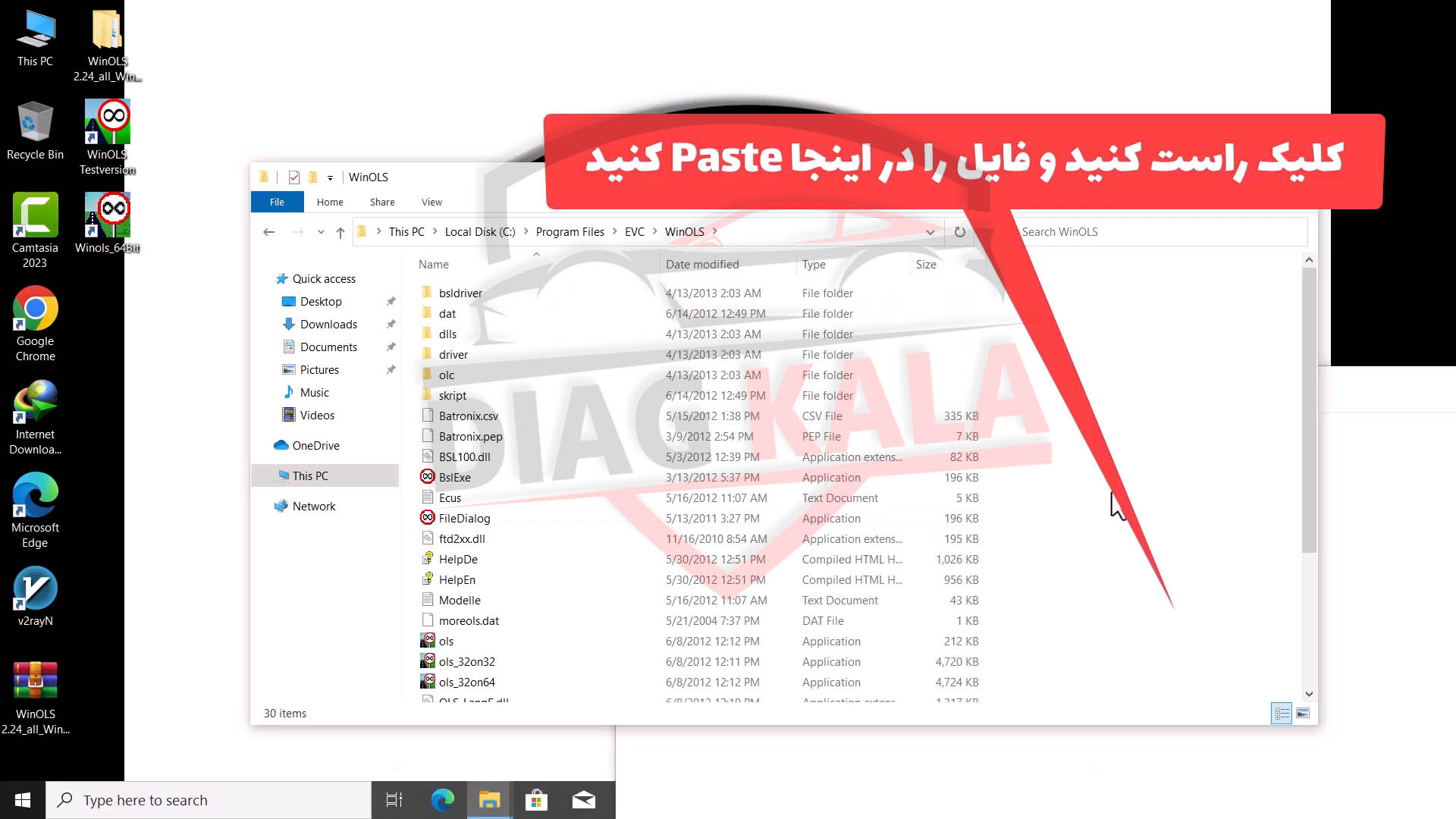
9-مرحله نهم: ساختن آیکون نرم افزار
در این مرحله باید فایل Loader_WinOLS_64bit را به Desktop منتقل کنید.
وارد پوشه EVC در Program Files شوید.
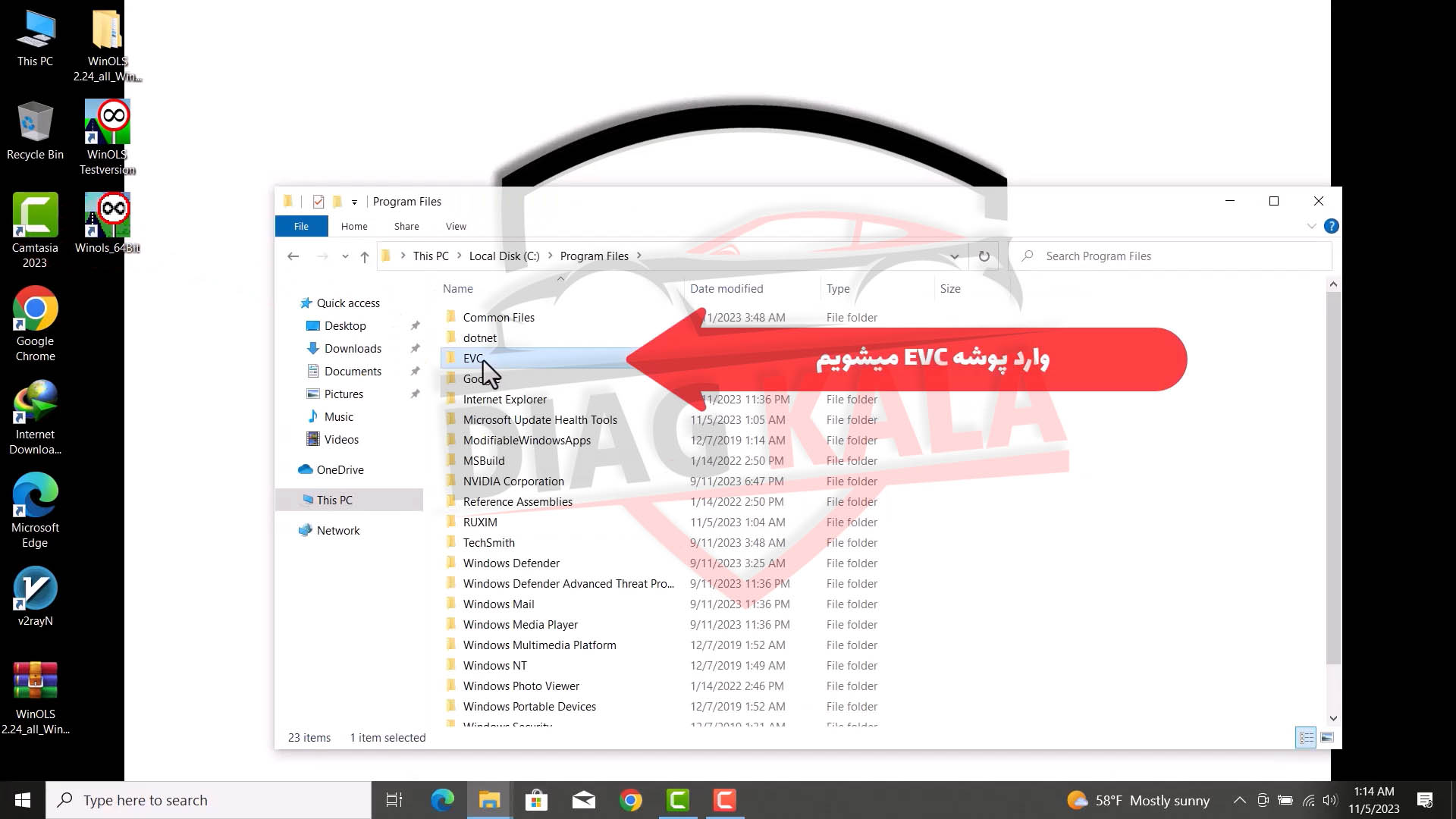
روی فایل Loader_Winols_64Bit کلیک راست کرده و گزینه Send to و گزینه Desktop(Create Shortcut) را انتخاب کنید .
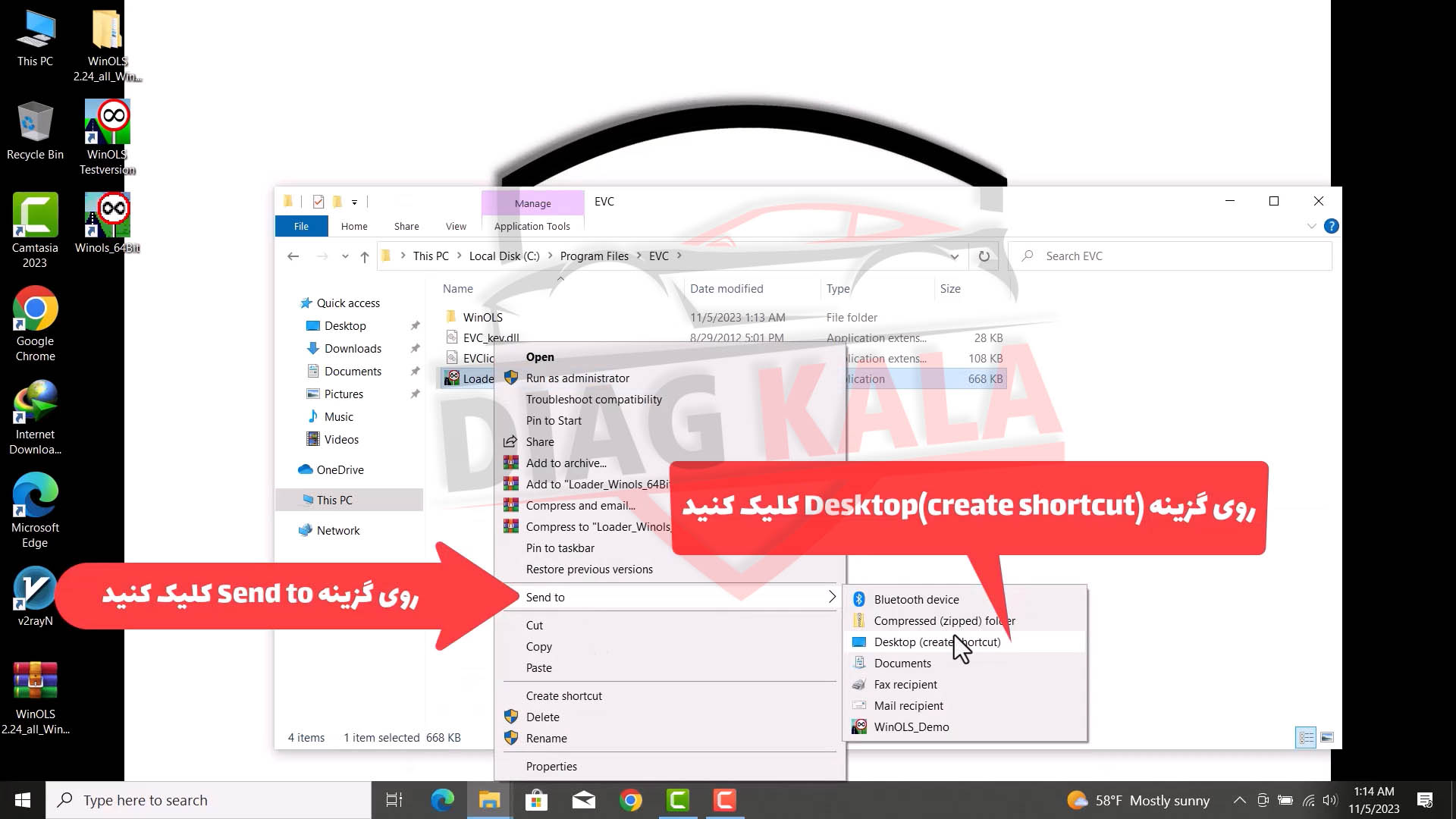
حال آیکون مورد نظر برای شما ساخته شد.
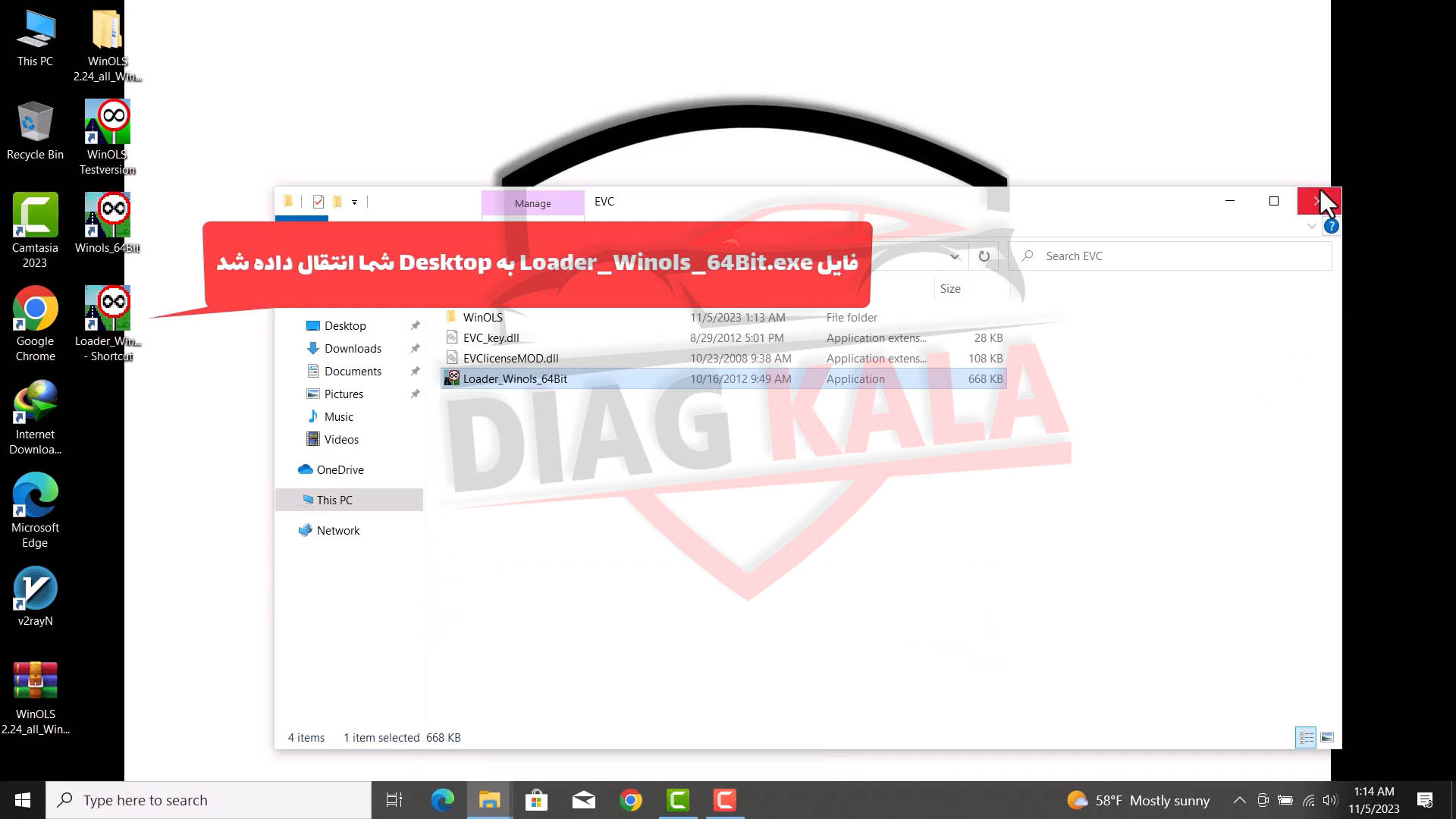
10-مرحله دهم:اجرا نرم افزار
نام آیکون Loader_Winols_64Bit را به Winols تغییر دهید. میتوانید فایل های اضافی راپاک کنید.


حال میتوانید آن را اجرا کنید. پنجره کوچکی برای شما باز میشود که تایید لایسنس میباشد روی OK کلیک کرده و دوباره نرم افزار را اجرا کنید.

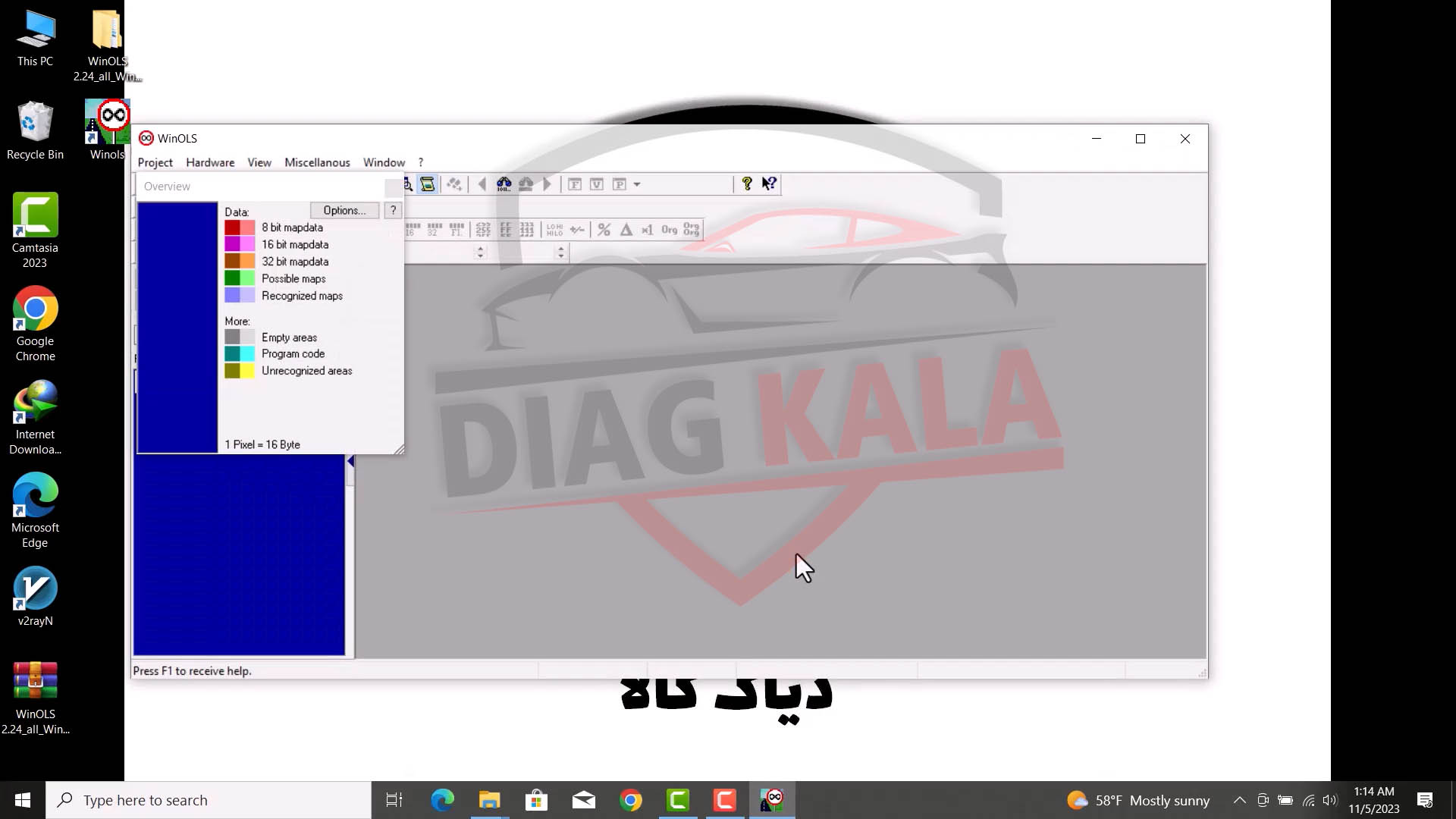
تبریک عملیات نصب نرم افزار وینولز به پایان رسید و حالا شما میتوانید از امکانات فوق العاده آن استفاده کنید. اگر مرحله ای از فرآیند نصب را متوجه نشدید میتوانید به ویدیو آموزشی ارائه شده در پایان همین مقاله مراجعه کنید و عملیات نصب را به طور کامل با جزییات مشاهده کنید.
آموزش نصب ویدئویی نرم افزار Winols 2.24 روی سیستم عامل ویندوز
امیدواریم آموزش نصب نرم افزار "وینولز" که در دیاگ کالا منتشر شده است مورد پسند شما واقع شده باشد. در صورتی که پیشنهادی برای توسعه این مقاله داشتید با ما تماس بگیرید تا در اسرا وقت کمبودهای مقاله را با کمک شما مخاطبین عزیز رفع کنیم. تاکنون تعداد زیادی از برنامه های اصلی مخصوص تعمیر انواع ماشین روی وبسایت دیاگ کالا همراه با آموزش نصب و راه اندازی منتشر شده است، در صورتی که شما یک تعمیرکار متخصص هستید پیشنهاد میکنیم این موارد را بررسی بفرمایید. برای کسب اطلاعات بیشتر با شماره 09128861429 و یا 66937104 تماس بگیرید و همچنین برای مشاوره حضوری به آدرس خیابان آزادی تقاطع اسکندری کوچه مرمر پلاک 7 واحد 1 مراجعه کنید.


